Jika melihat form “Product Inquiry” untuk mengisi kebutuhan produk tersebut teman-teman akan diarahkan untuk menginput dan mengisi bagian-bagian yang telah disediakan pada tabel Inquiry tersebut.
Apabila kebutuhan produk yang diajukan hanya satu atau dua produk saja, mungkin tidak masalah ya jika kita mengisi tiap bagian pada tabel inquiry satu persatu. Namun jika ternyata terdapat kebutuhan produk dalam jumlah yang banyak, contohnya 10 unit product inquiry from catalog, dan 10 unit search from product inquiry .
Apakah ada cara praktis untuk mengisi product inquiry?
Ada dong, jadi melalui form Inquiry teman-teman dapat memanfaatkan fitur Mass Editing untuk mengisi product inquiry dengan cepat. Selain itu, fitur Mass Editing juga akan memudahkan teman-teman jika ingin menambahkan, mengganti ataupun menghapus data di product inquiry secara massal.
Trik Mengisi Product Inquiry dengan Cepat
Sebagai contoh di bawah sudah terdapat gambar yang berisi tabel “Product From Catalog” dan sudah diset dengan 5 unit produk berbeda-beda dan seluruh produk tersebut akan dilakukan perpanjang validity date sampai akhir tahun 2023.
Dibagian REASON akan disetting dengan alasan yang sama semua, maka teman-teman bisa menggunakan fitur Mass Editing dengan klik tombol seperti yang ditunjukkan anak panah pada gambar dibawah ini
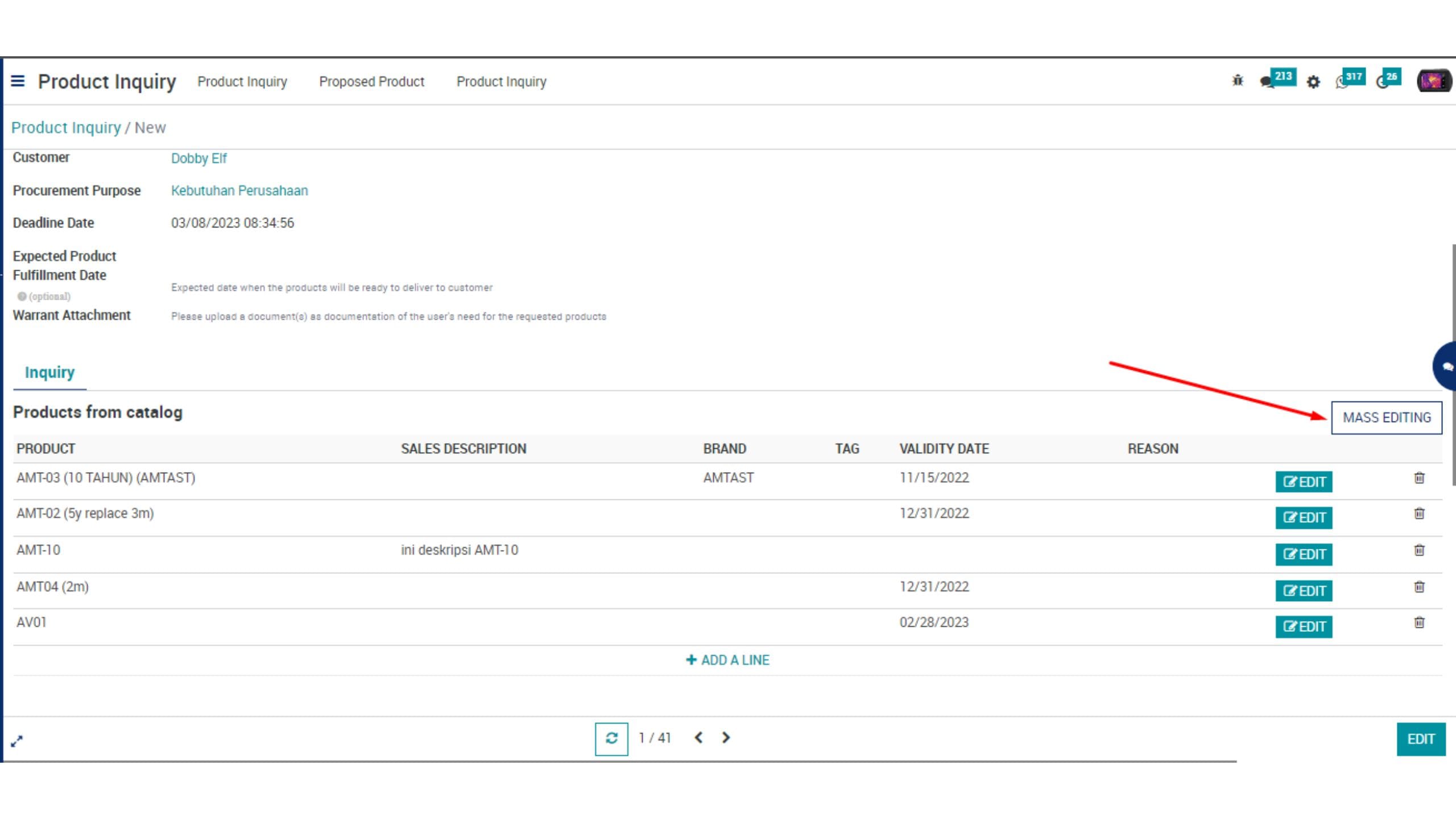
Setelah masuk ke halaman Mass Editing, centang kolom yang ada di sebelah kiri tab. Teman-teman bisa centang sesuai kebutuhan pada saat ingin menambahkan, mengubah, atau menghapus data melalui Mass Editing tersebut. Karena sebagai contoh disini akan ditambahkan REASON yang sama pada 5 product tersebut, maka kita centang semua produknya.
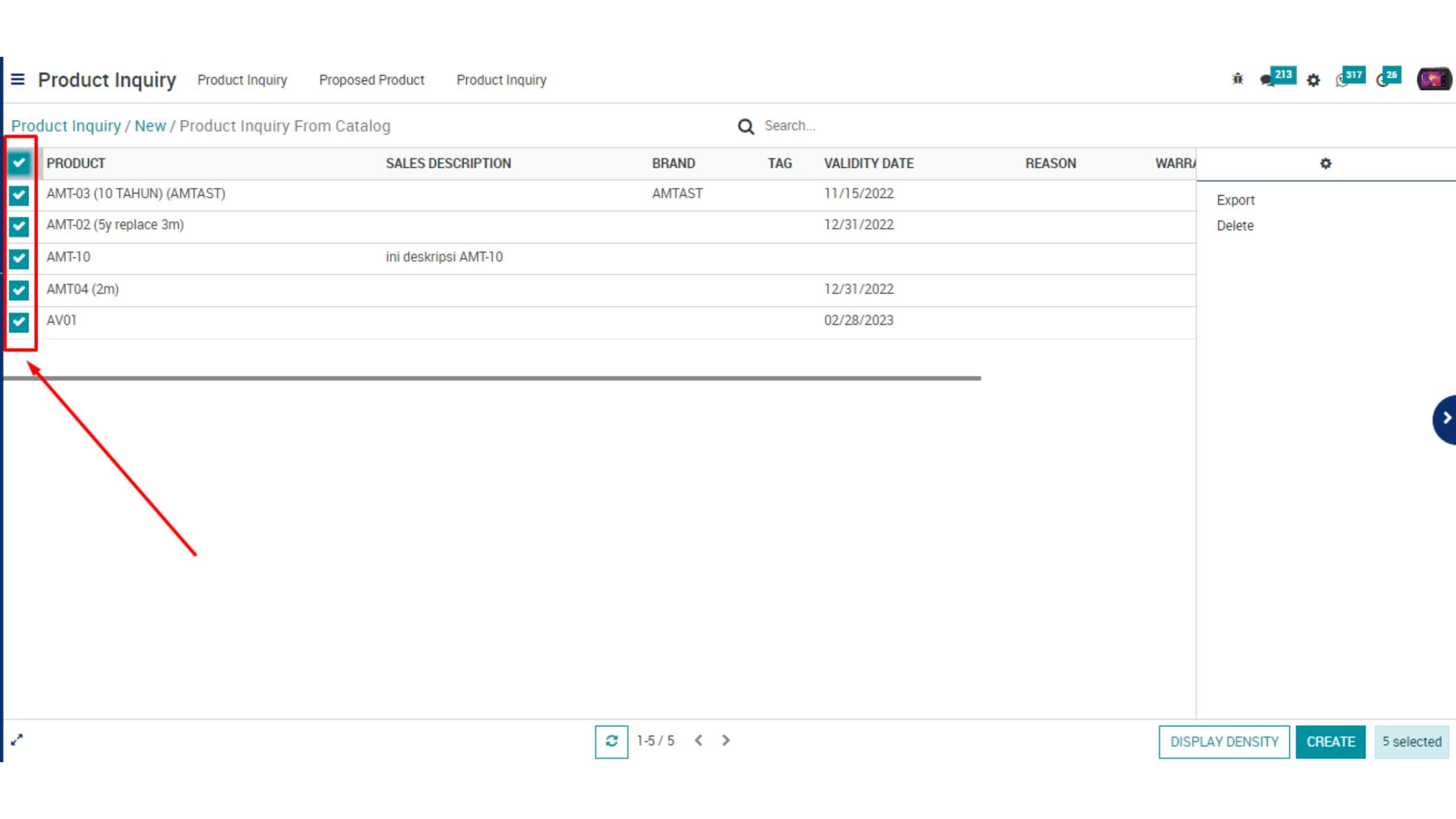
Kemudian klik pada salah satu bagian REASON, lalu tulis alasannya sesuai tujuan kebutuhan teman-teman. Pada contoh disini bagian REASON diisi dengan alasan perpanjang validity date product sampai dengan akhir tahun 2024. Jika sudah klik SAVE.
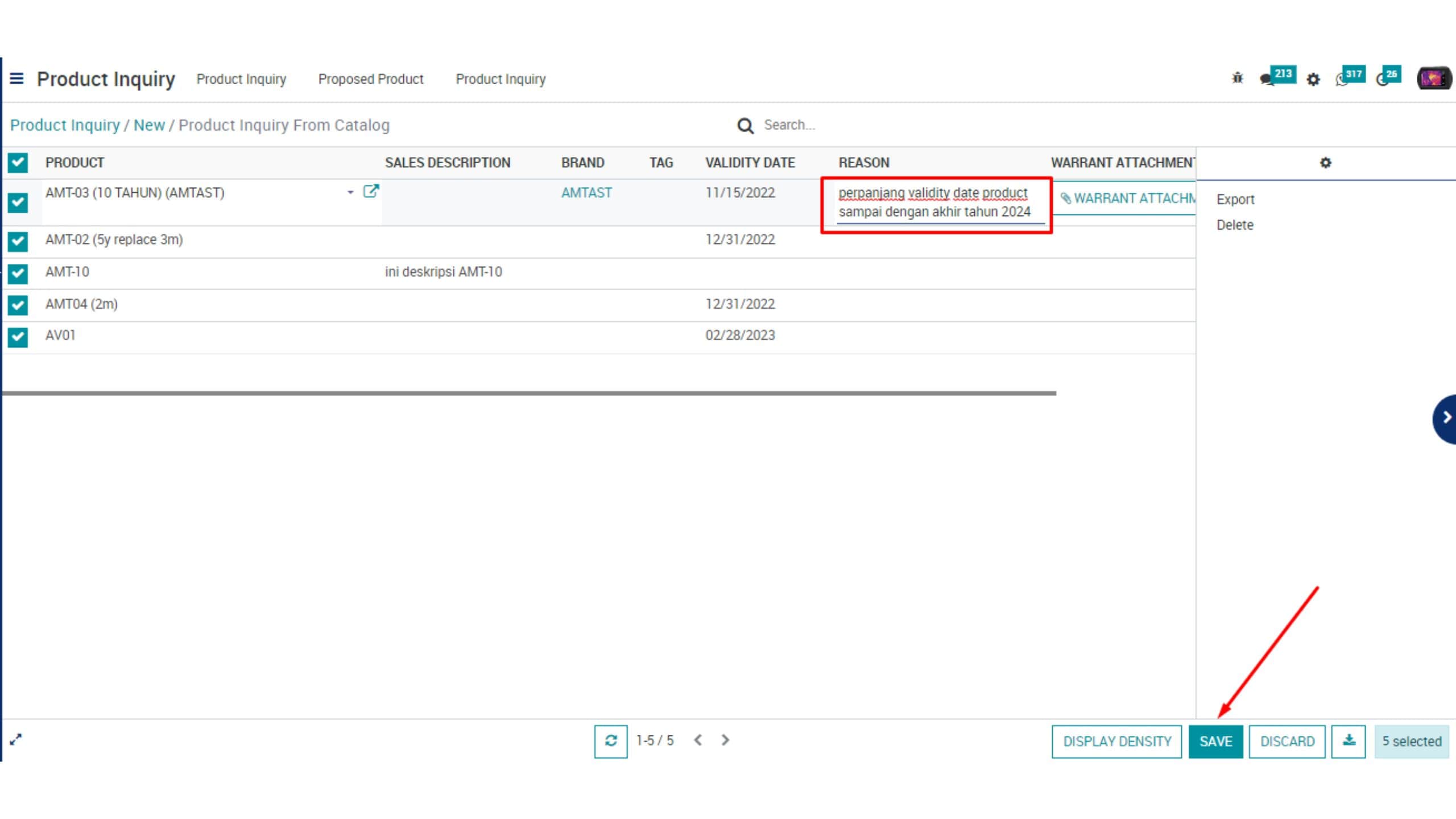
Ketika klik SAVE akan muncul validasi konfirmasi terkait seperti yang ditampilkan pada gambar dibawah ini, silahkan teman-teman klik OK untuk mengkonfirmasinya.
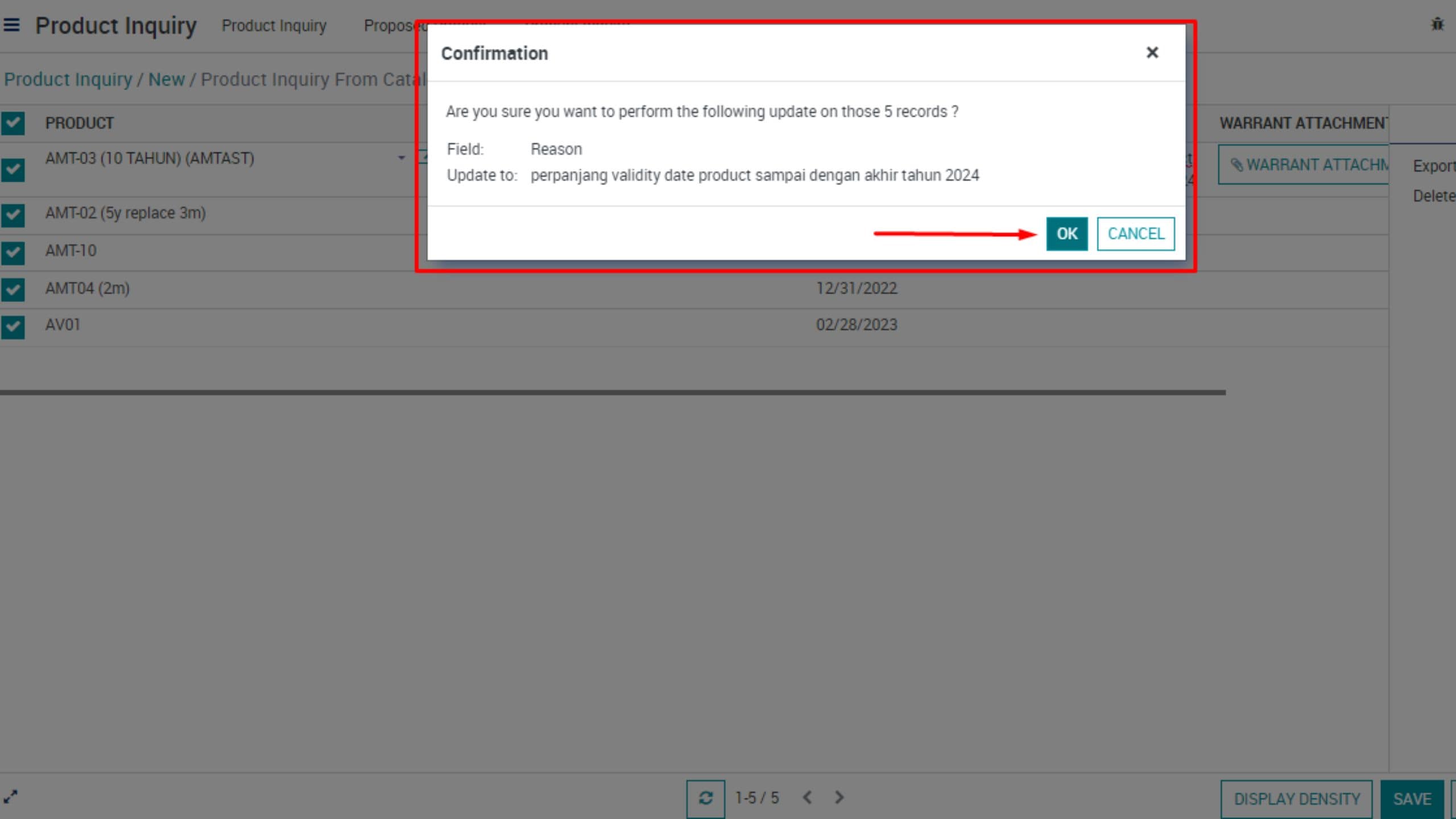
Maka otomatis akan ditambahkan REASON pada 5 product tersebut.
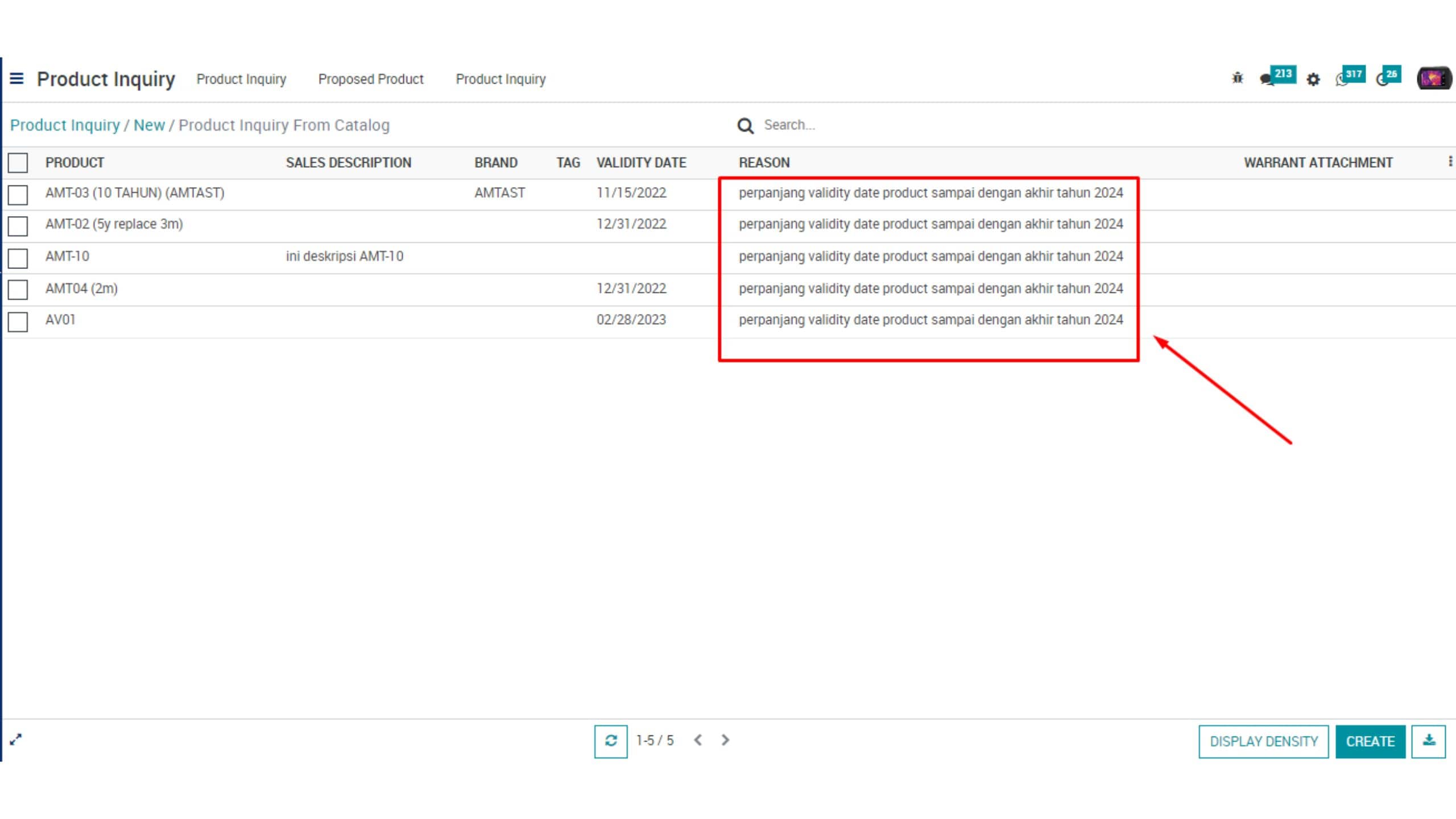
Selain menambahkan REASON, pada tabel “Product From Catalog” teman-teman juga bisa menambahkan WARRANT dengan menggunakan Mass Editing. Lalu bagaimana untuk menambahkan data pada tabel “Search For Product” menggunakan fitur Mass Editing?
Sebenarnya sama seperti pada contoh yang diberikan pada saat menambahkan REASON di tabel “Product From Catalog”, jika pada tabel “Product From Catalog” kita bisa menggunakan fitur Mass Editing pada bagian REASON dan WARRANT.
Melalui tabel “Search For Product” teman-teman bisa menggunakan fitur Mass Editing (menambahkan, edit, hapus secara massal) untuk field PRODUCT, PRODUCT SPECIFICATION, PRICE RANGE, dan PRODUCT VISUALIZATION ATTACHMENT.
Sebagai contoh, dibawah ini terdapat gambar form inquiry dengan tabel “Search For Product”. Ada kebutuhan produk baru 4 unit seperti yang diset pada gambar, karena estimasi perkiraan harga dari ke 4 unit produk tersebut sama semua yaitu dengan rentang harga 1.000.000 – 2.000.000, maka kita bisa set sekaligus menggunakan fitur Mass editing, caranya :
1. Pada halaman inquiry tersebut, klik tombol Mass Editing seperti yang ditunjukkan anak panah berikut ini.
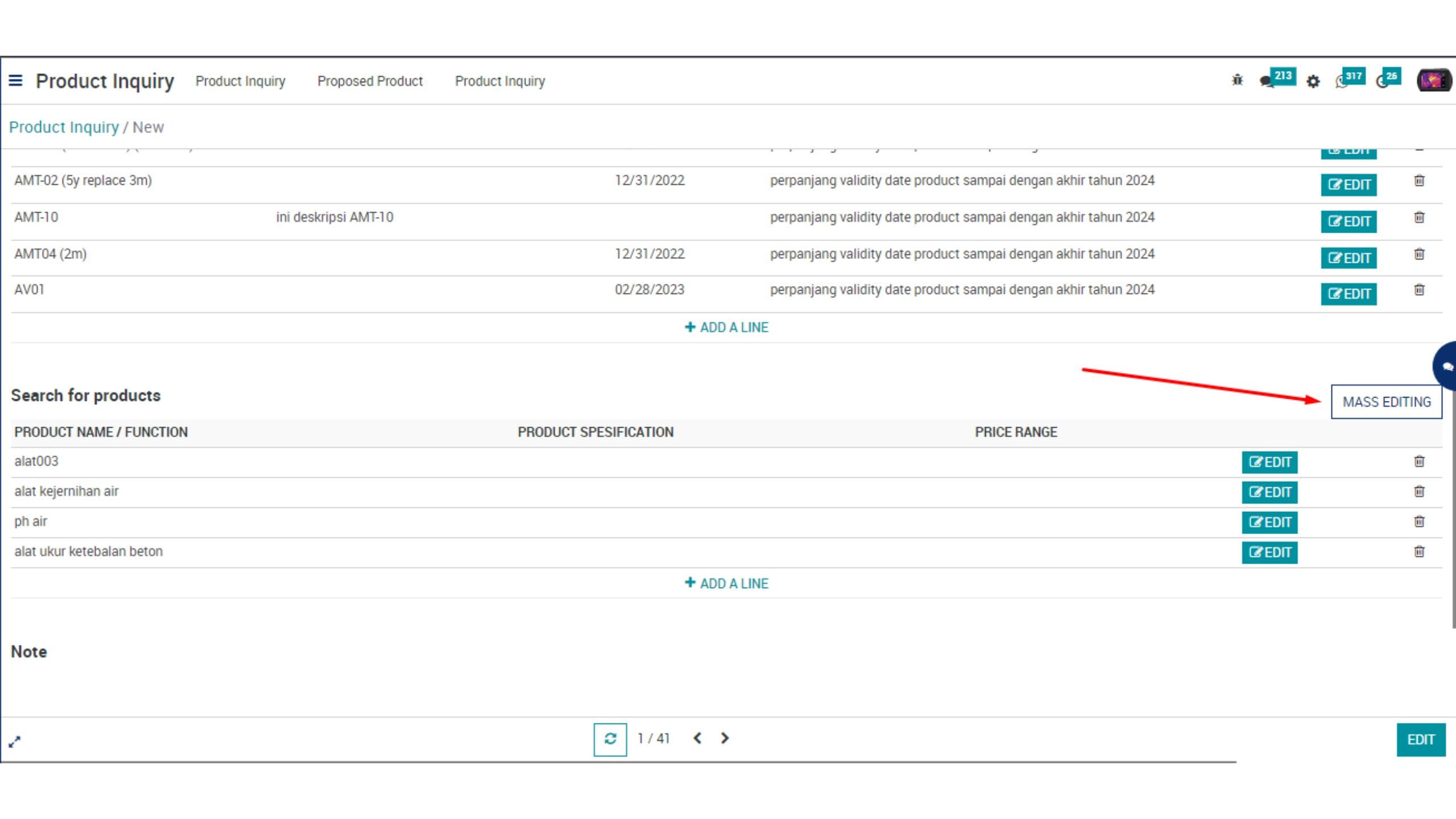
2. Setelah masuk ke halaman Mass Editing, centang kolom yang ada di sebelah kiri tab. Teman-teman bisa centang sesuai kebutuhan pada saat ingin menambahkan atau mengubah data melalui Mass Editing tersebut. Karena sebagai contoh disini ingin ditambahkan PRICE RANGE yang sama untuk 4 produk inquiry tersebut, maka kita centang semua produknya.
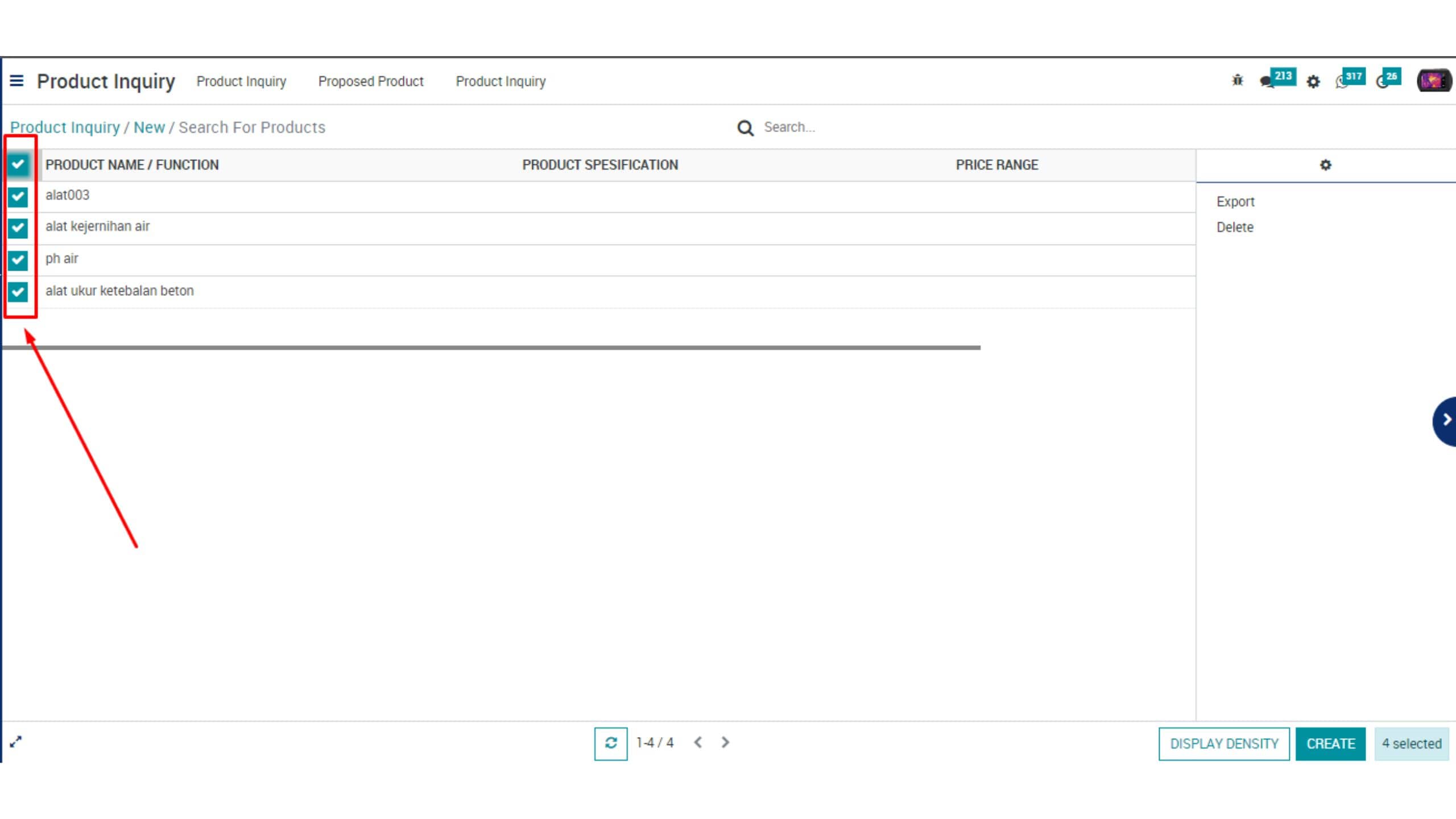
3. Kemudian klik pada salah satu bagian PRICE RANGE, lalu input estimasi harganya sesuai kebutuhan teman-teman. Pada contoh disini kita set PRICE RANGE dengan estimasi harga 1 – 2 juta, jika sudah klik SAVE.
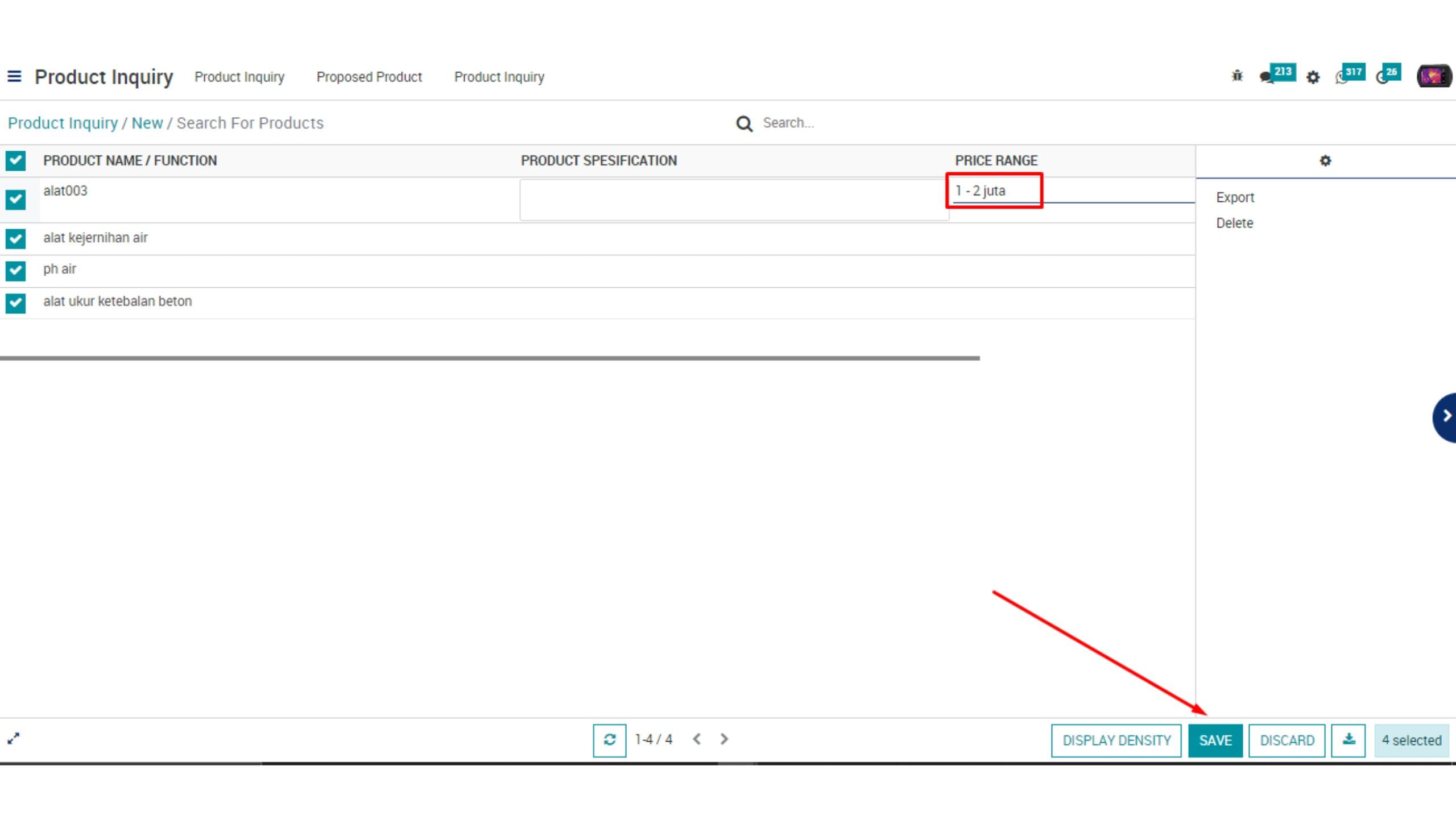
4. Ketika klik SAVE akan muncul validasi konfirmasi terkait seperti yang ditampilkan pada gambar dibawah ini, silahkan teman-teman klik OK untuk mengkonfirmasinya.
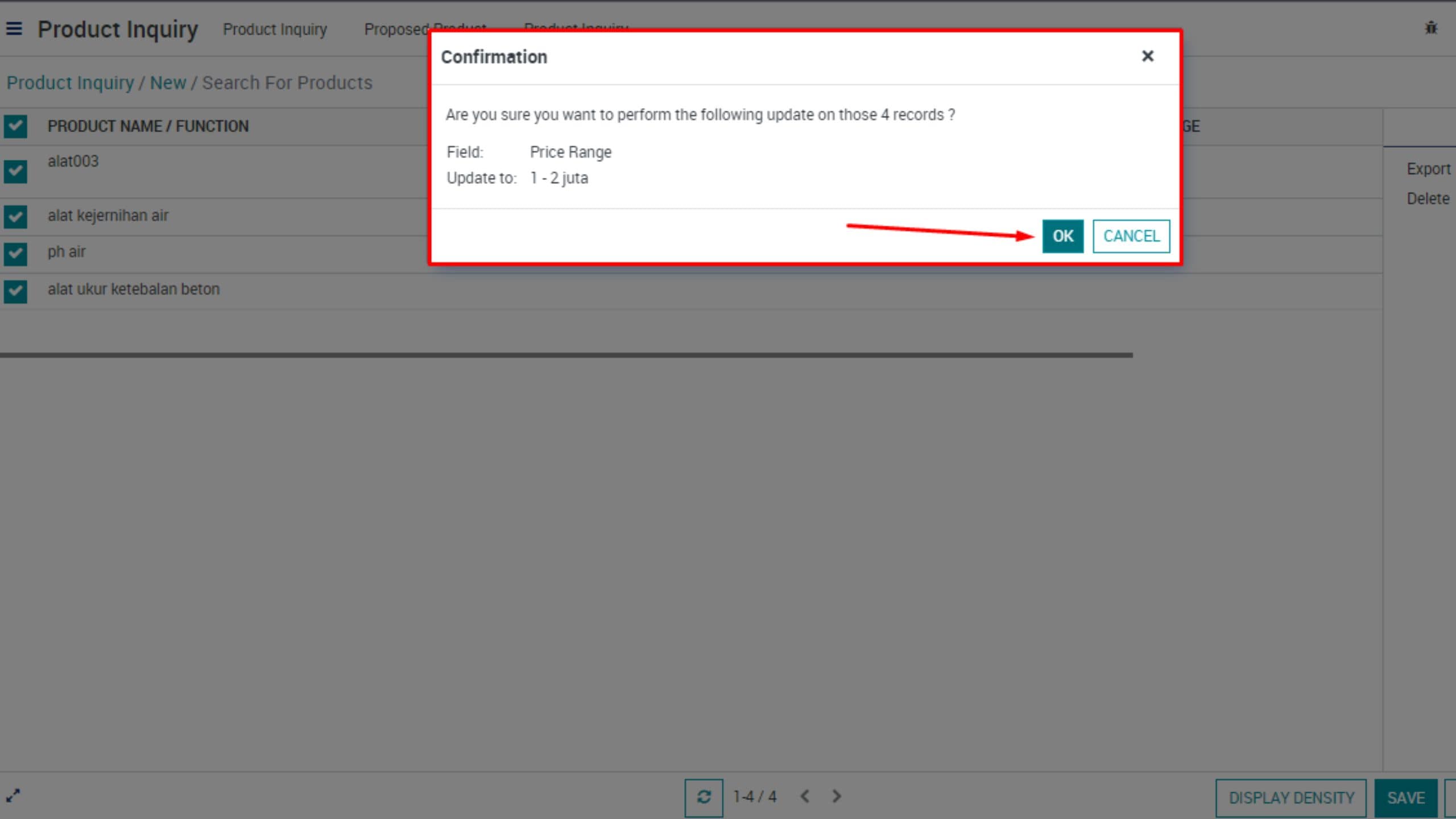
5. Maka otomatis akan ditambahkan PRICE RANGE pada 4 product tersebut.
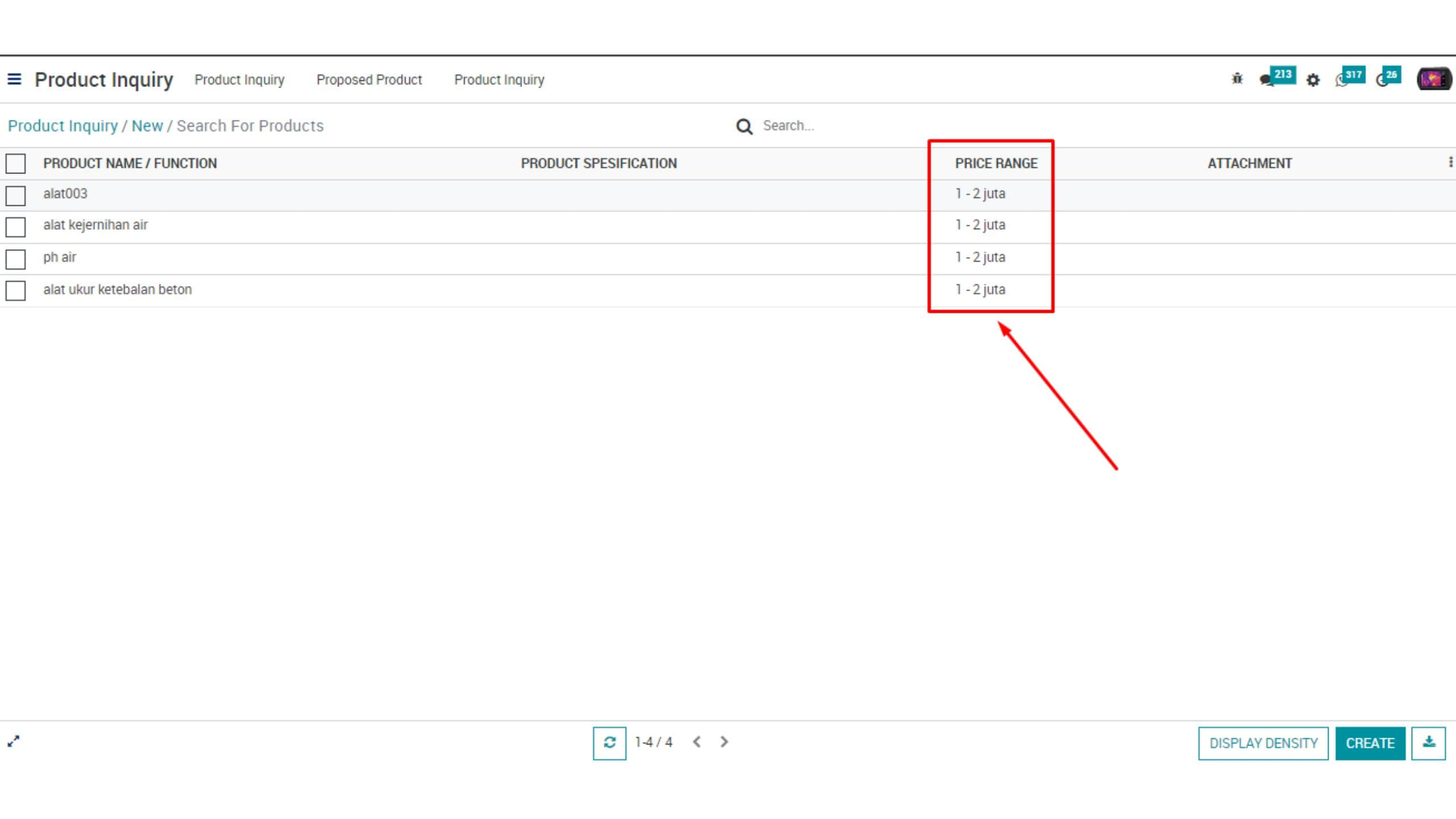
Cara Edit Data Product Inquiry Menggunakan Mass Editing
Bagaimana jika terdapat berbagai produk inquiry yang sudah diset kemudian kita ingin ubah data pada field inquiry yang sudah diset tersebut. Apakah bisa bisa menggunakan fitur Mass Editing? Bisa guysss
Sebagai contoh di bawah ini sudah terdapat gambar dengan tabel “Search For Product” yang sudah disetting dengan 5 unit produk, dan sudah diset juga bagian PRODUCT SPECIFICATION beserta PRICE RANGE-nya.
Lalu akan kita edit PRICE RANGE untuk 2 produk inquiry. Jika PRICE RANGE sebelumnya diset dengan kisaran harga 1 – 2 juta, maka untuk ketiga produk tersebut akan kita edit dan ubah PRICE RANGE-nya menjadi “harga kisaran 2 – 3 juta”. Maka cara menggunakan Mass editing untuk mengubahnya yaitu :
1. Pada halaman inquiry tersebut, klik tombol Mass Editing seperti yang ditunjukkan anak panah berikut ini.
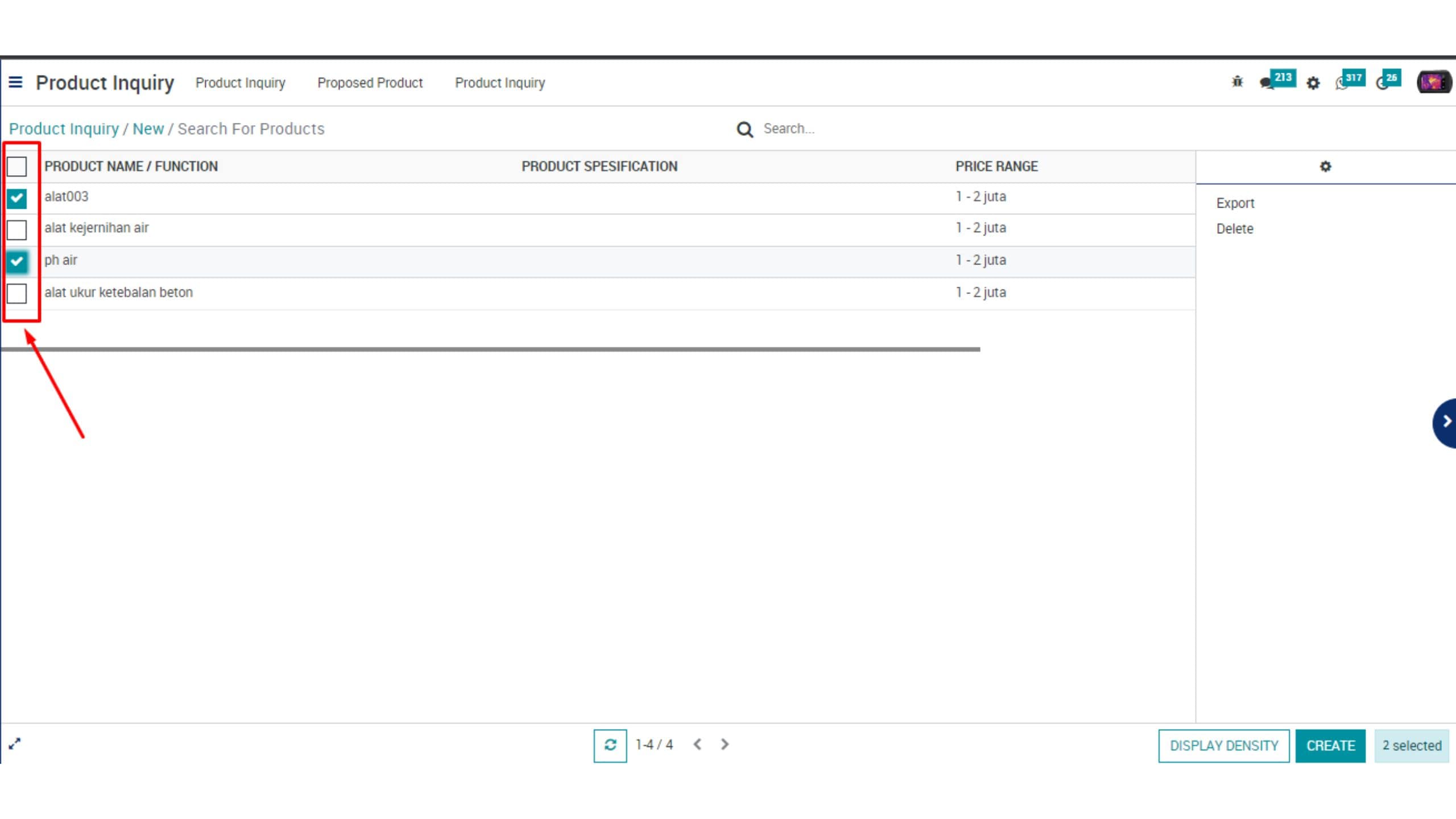
2. Setelah masuk ke halaman Mass Editing, centang kolom yang ada di sebelah kiri tab. Teman-teman bisa centang sesuai kebutuhan pada saat ingin menambahkan atau mengubah data melalui Mass Editing tersebut. Sebagai contoh disini akan kita edit bagian PRICE RANGE untuk alat003 dan ph air, maka kita centang 2 produk tersebut.
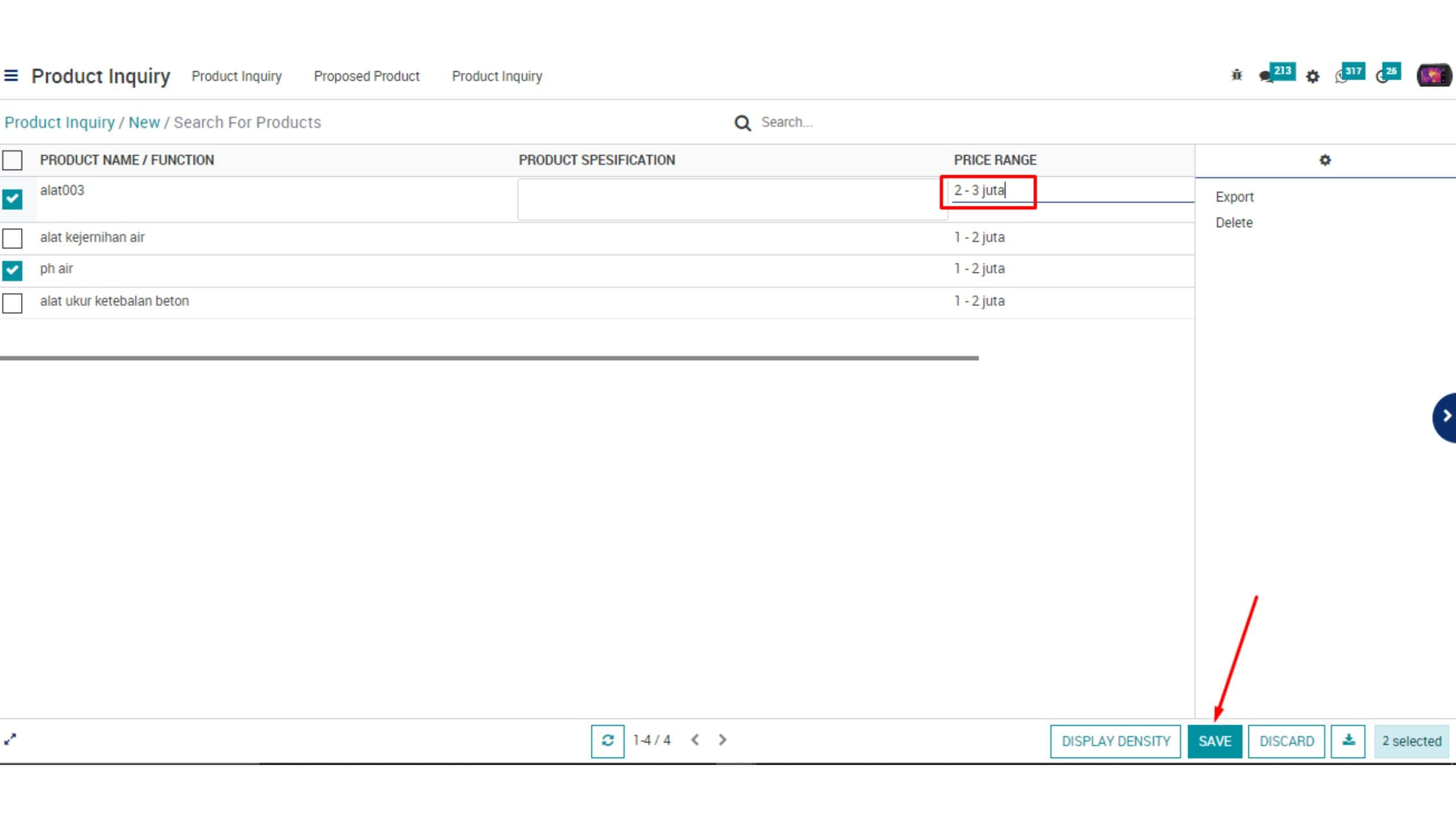
3.Kemudian klik pada salah satu bagian PRICE RANGE, lalu input estimasi harganya sesuai kebutuhan teman-teman. Jika PRICE RANGE sebelumnya diset dengan estimasi harga 1 – 2 juta, maka kita edit dan ubah menjadi 2-3 juta. Jangan lupa klik SAVE jika sudah.
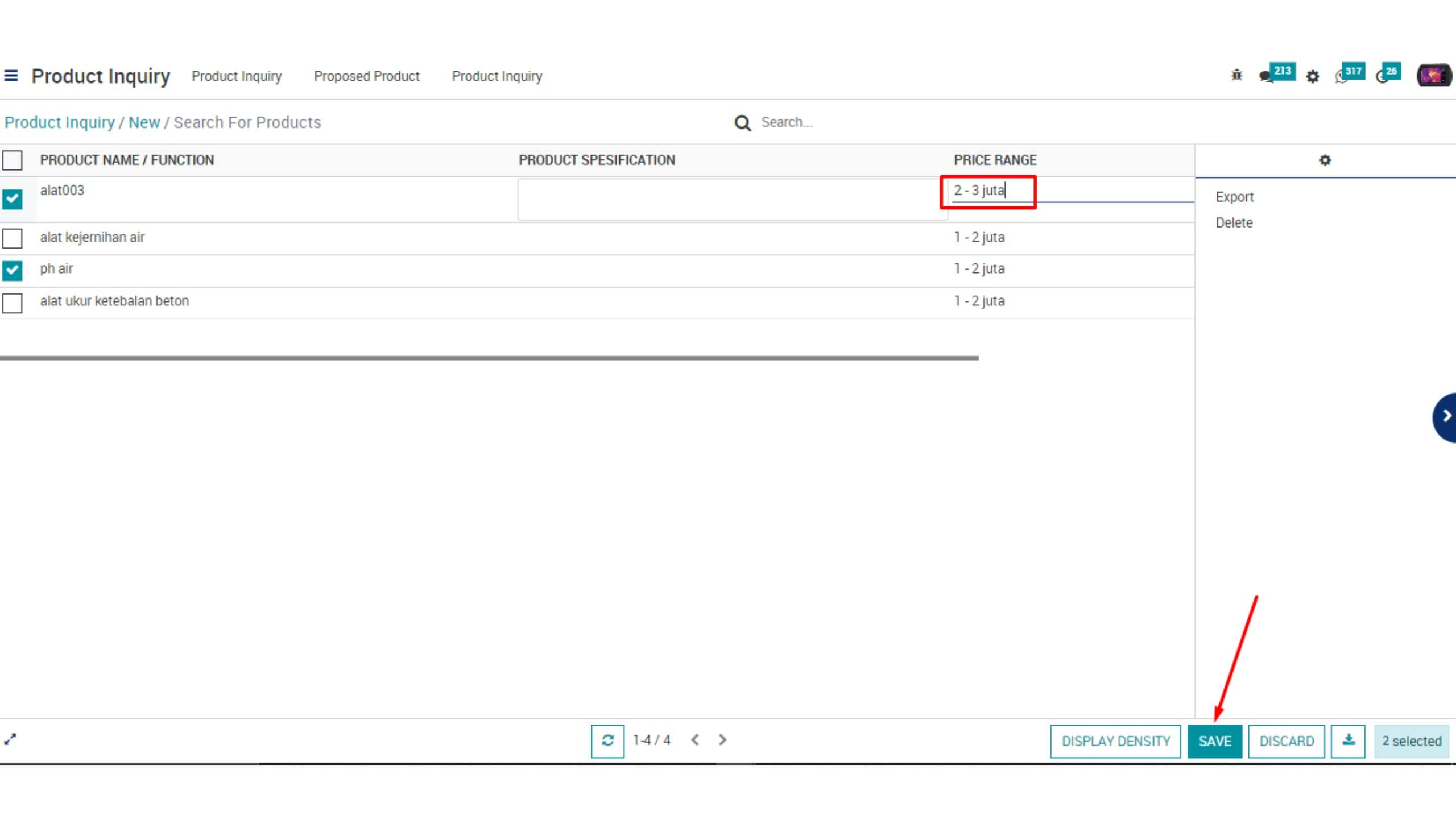
4. Ketika klik SAVE akan muncul validasi konfirmasi terkait seperti yang ditampilkan pada gambar dibawah ini, silahkan teman-teman klik OK untuk mengkonfirmasinya.
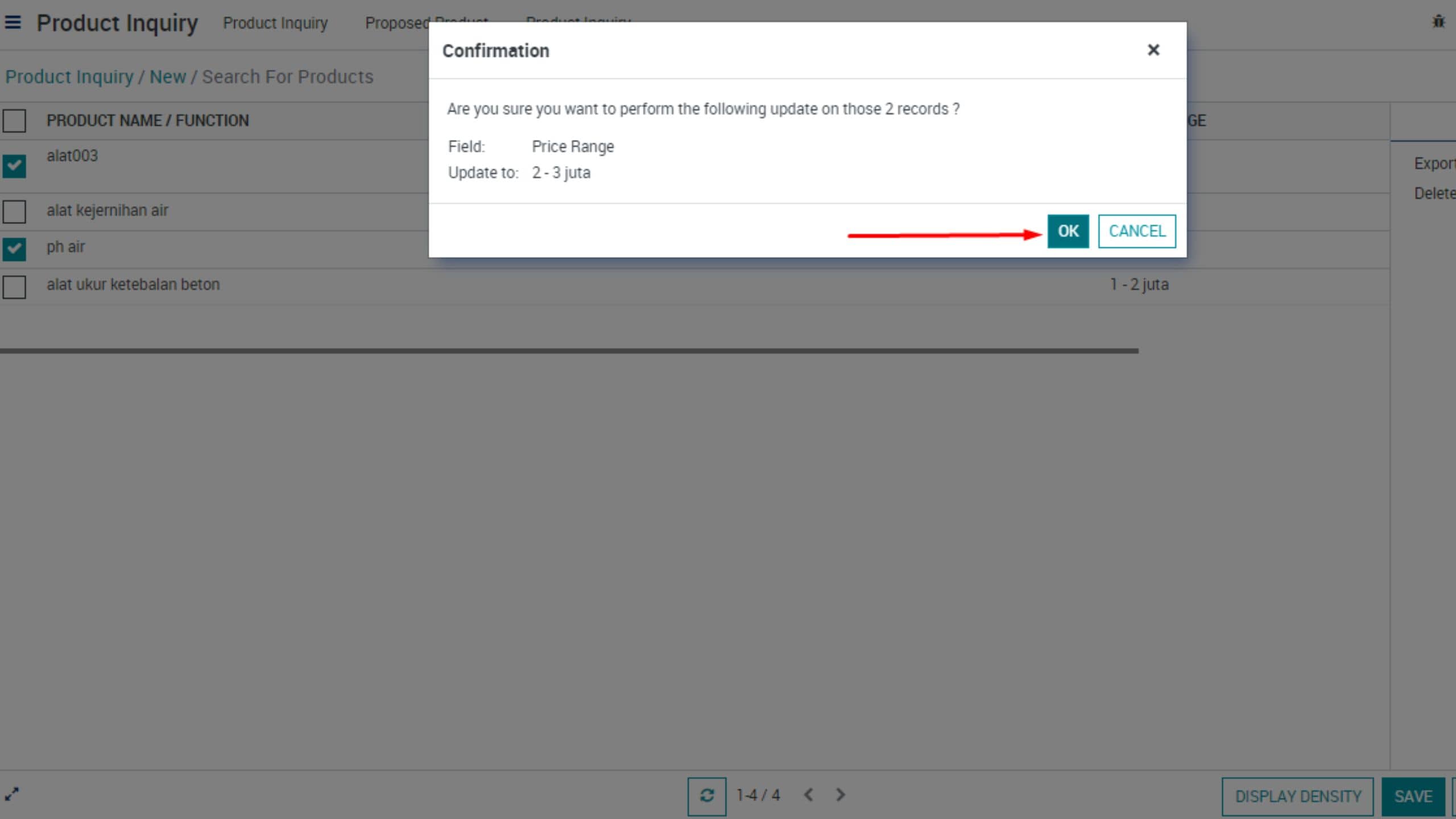
5. Maka otomatis akan ditambahkan PRICE RANGE pada 5 product tersebut.
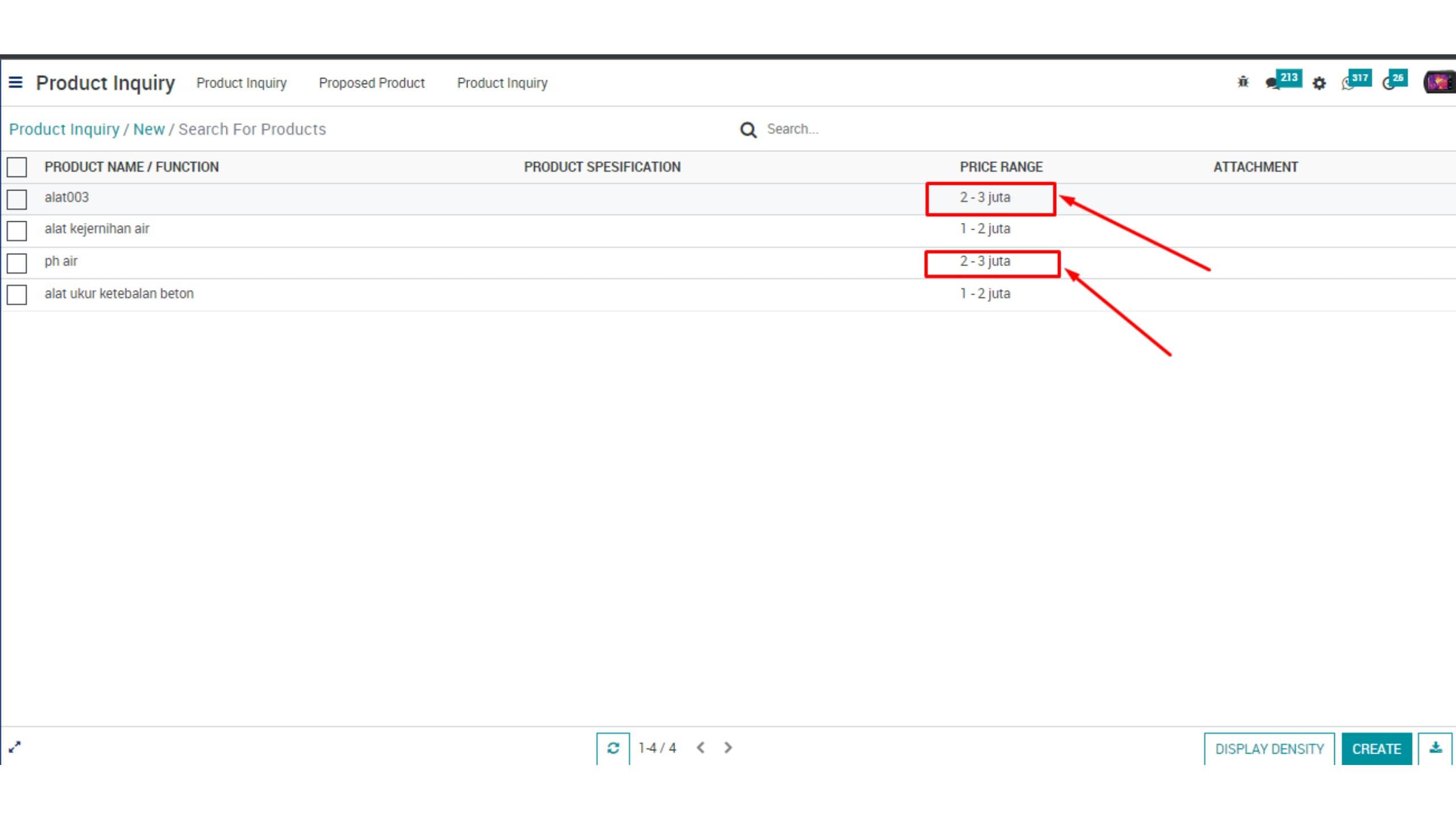
Cara Delete Product Inquiry Menggunakan Mass Editing
Untuk trik selanjutnya yaitu cara delete/ menghapus product inquiry menggunakan Mass Editing. Untuk langkah awalnya sama seperti pada saat menambahkan ataupun edit product inquiry menggunakan Mass Editing. Hanya saja disini perlu teman-teman perhatikan, ada 2 jenis penghapusan yang dimaksud disini yaitu apakah teman-teman bertujuan untuk menghapus semua data pada product inqury tersebut? Atau teman-teman hanya akan melakukan penghapusan data pada field product inquiry tersebut?
Contoh 1
Pada tabel inquiry Search For Product dibawah ini terdapat 5 unit product yang sudah diset PRODUCT SPESIFICATION, PRICE RANGE, dan PRODUCT VISUALIZATION ATTACHMENT. Sebagai contoh disini akan kita hapus bagian field PRODUCT VISUALIZATION ATTACHMENT yang terdapat di 5 product tersebut. Maka kita dapat menggunakan fitur Mass Editing dengan cara :
1. Masuk ke halaman Mass Editing dengan klik tombol Mass Editing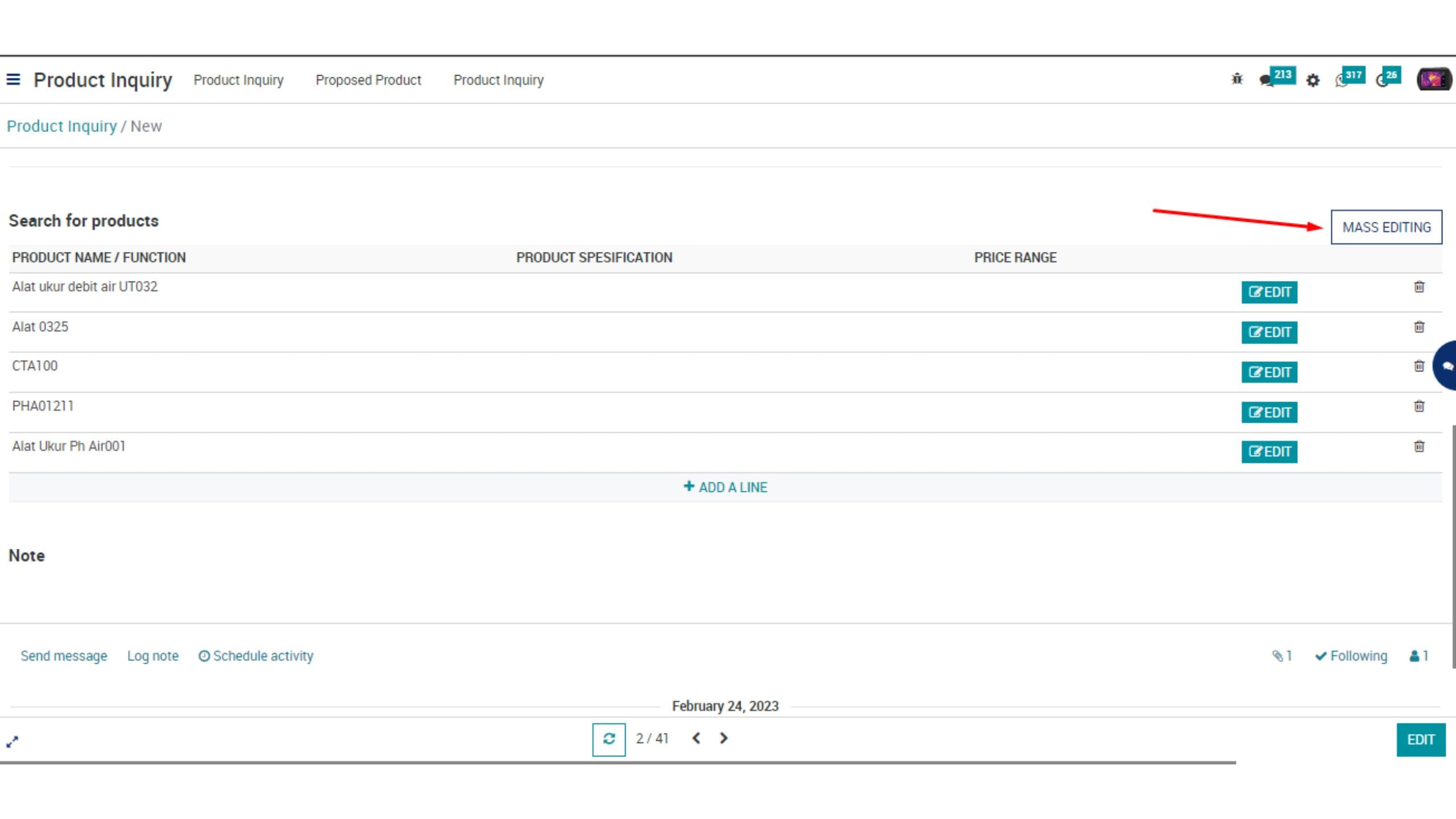
2. Pada halaman Mass Editing centang semua produknya, karena kita akan hapus semua PRODUCT VISUALIZATION ATTACHMENT pada product tersebut.
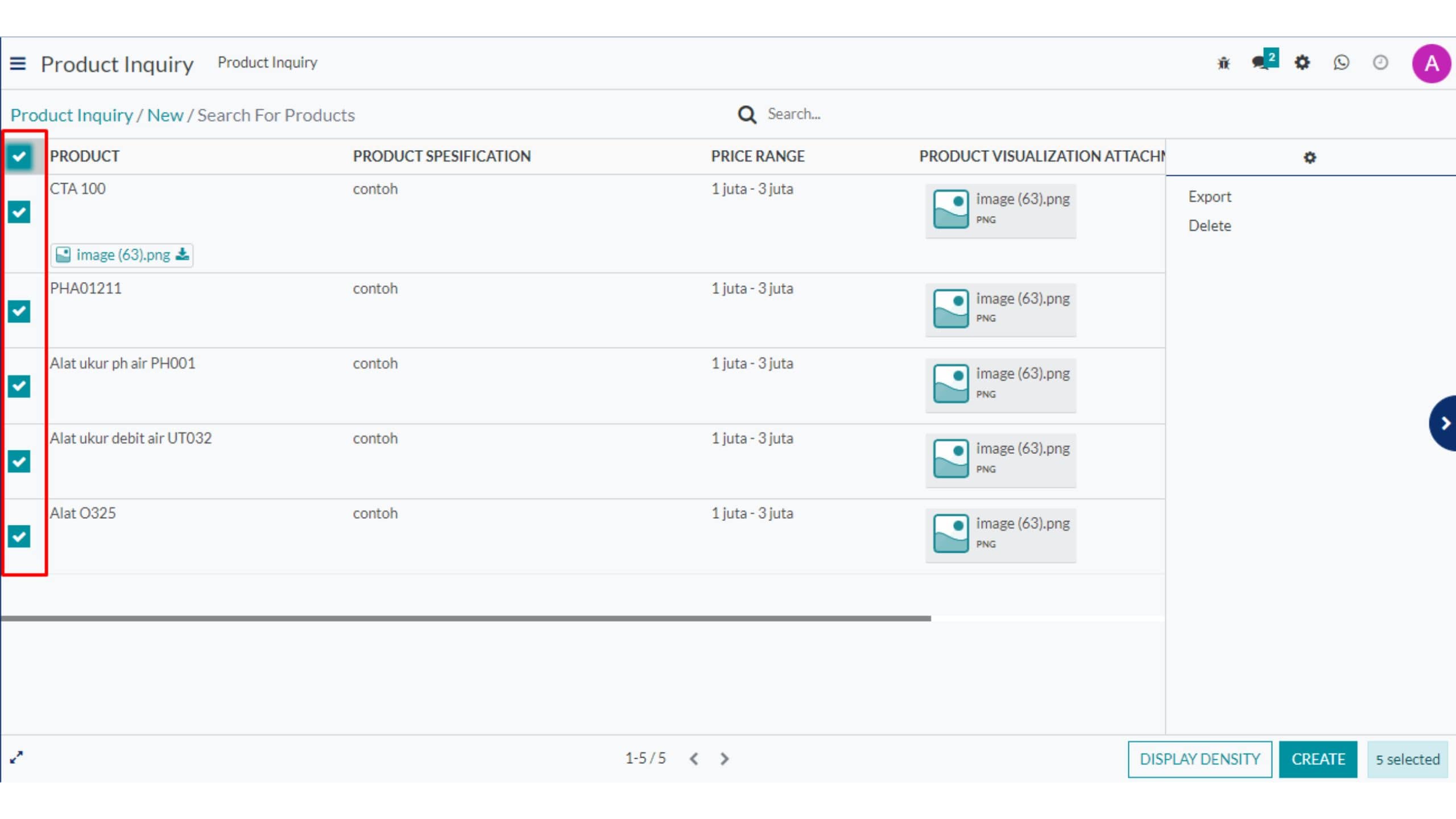
Ketika kita centang produknya, maka akan pada sidebar sebelah kanan akan muncul opsi Export dan Delete, silahkan teman-teman abaikan saja dan tutup jendela tersebut dengan klik tombol seperti yang ditunjukkan anak panah pada gambar berikut.
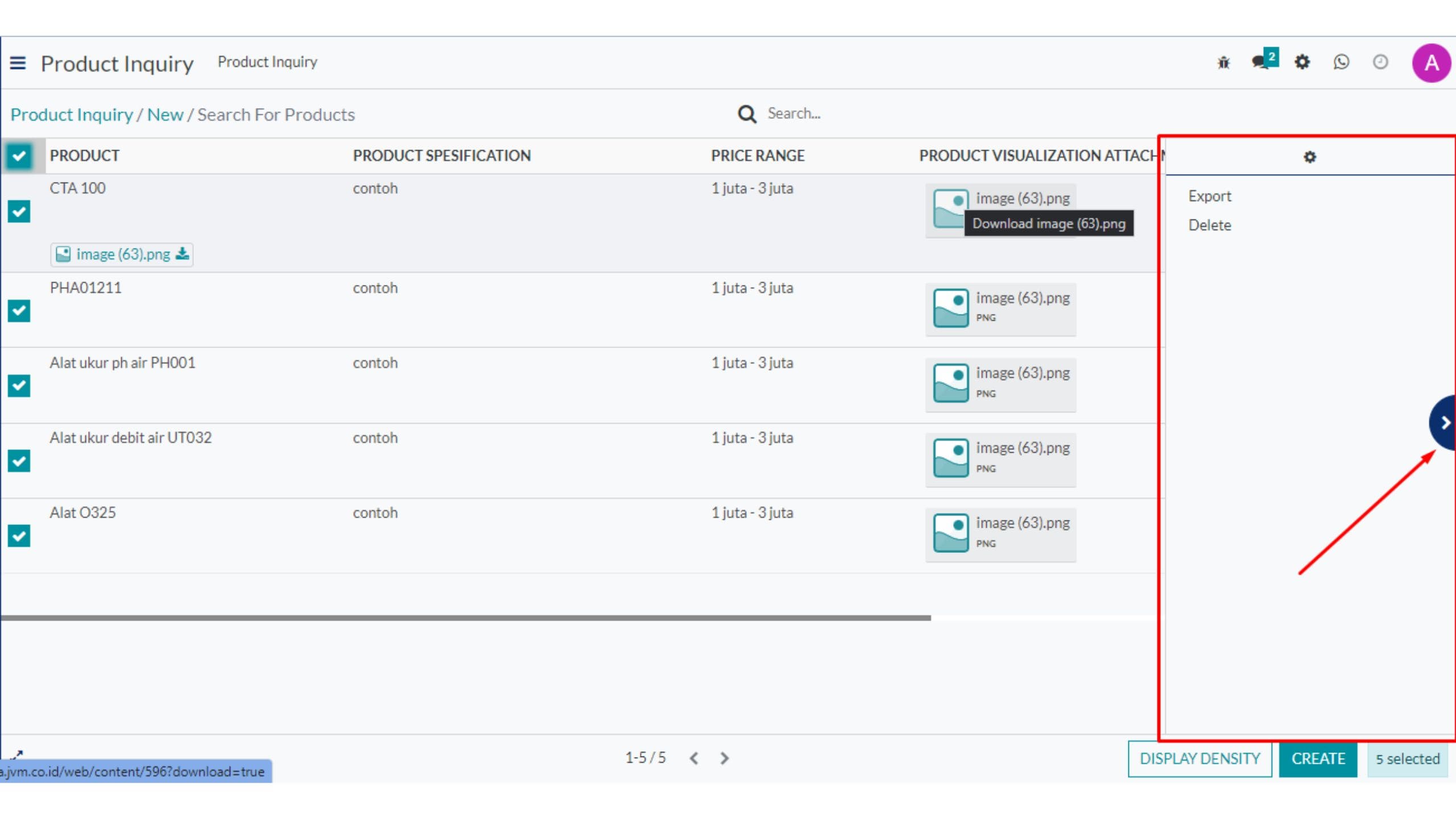
3. Klik salah satu bagian PRODUCT VISUALIZATION ATTACHMENT, maka akan muncul icon delete seperti yang ditunjukkan pada contoh digambar. Silahkan klik icon delete tersebut.
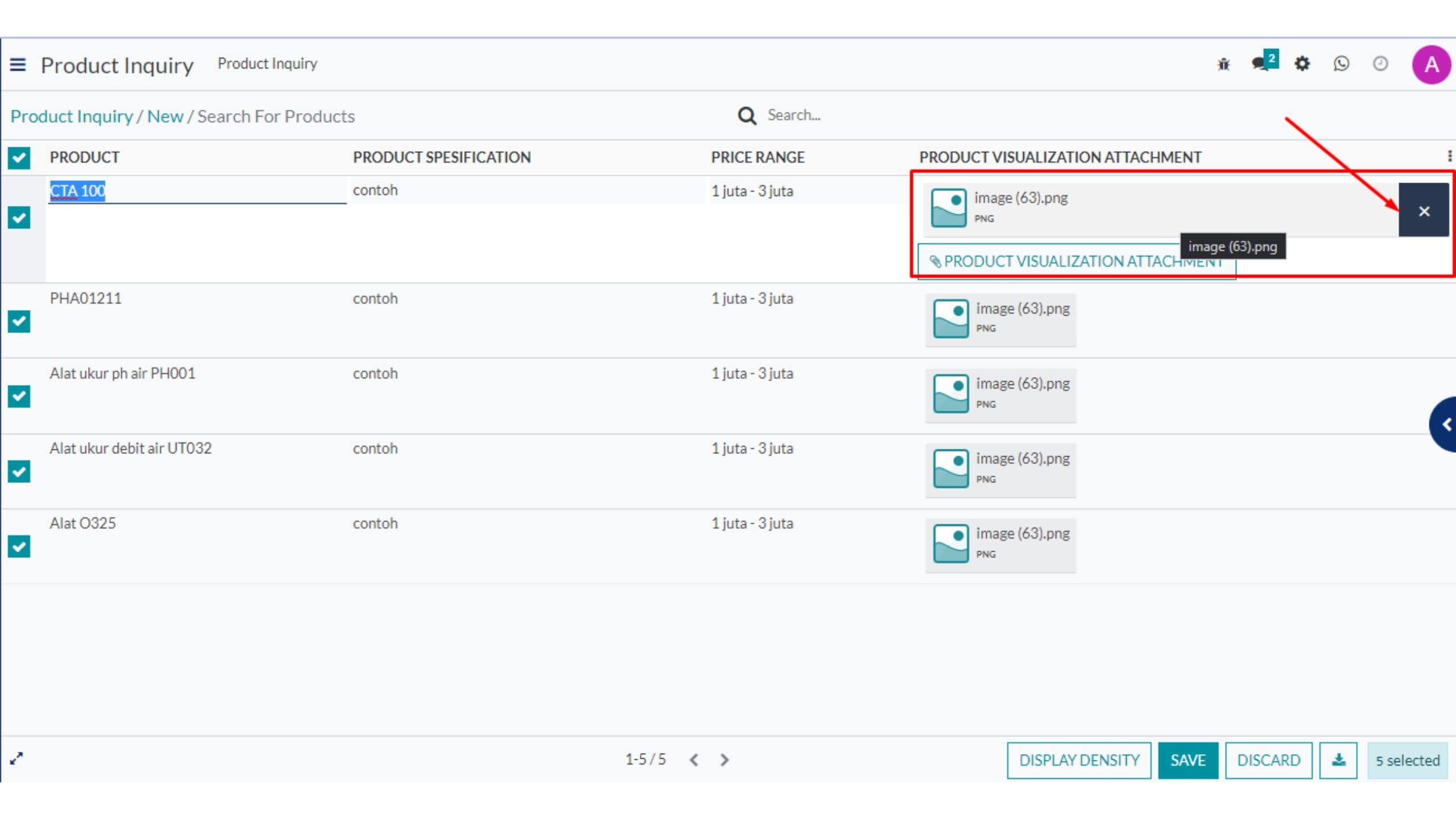
4. Selanjutnya akan tampil validasi konfirmasi terkait penghapusan PRODUCT VISUALIZATION ATTACHMENT pada 5 product tersebut seperti yang ditampilkan pada gambar dibawah ini, silahkan teman-teman klik OK untuk mengkonfirmasinya.
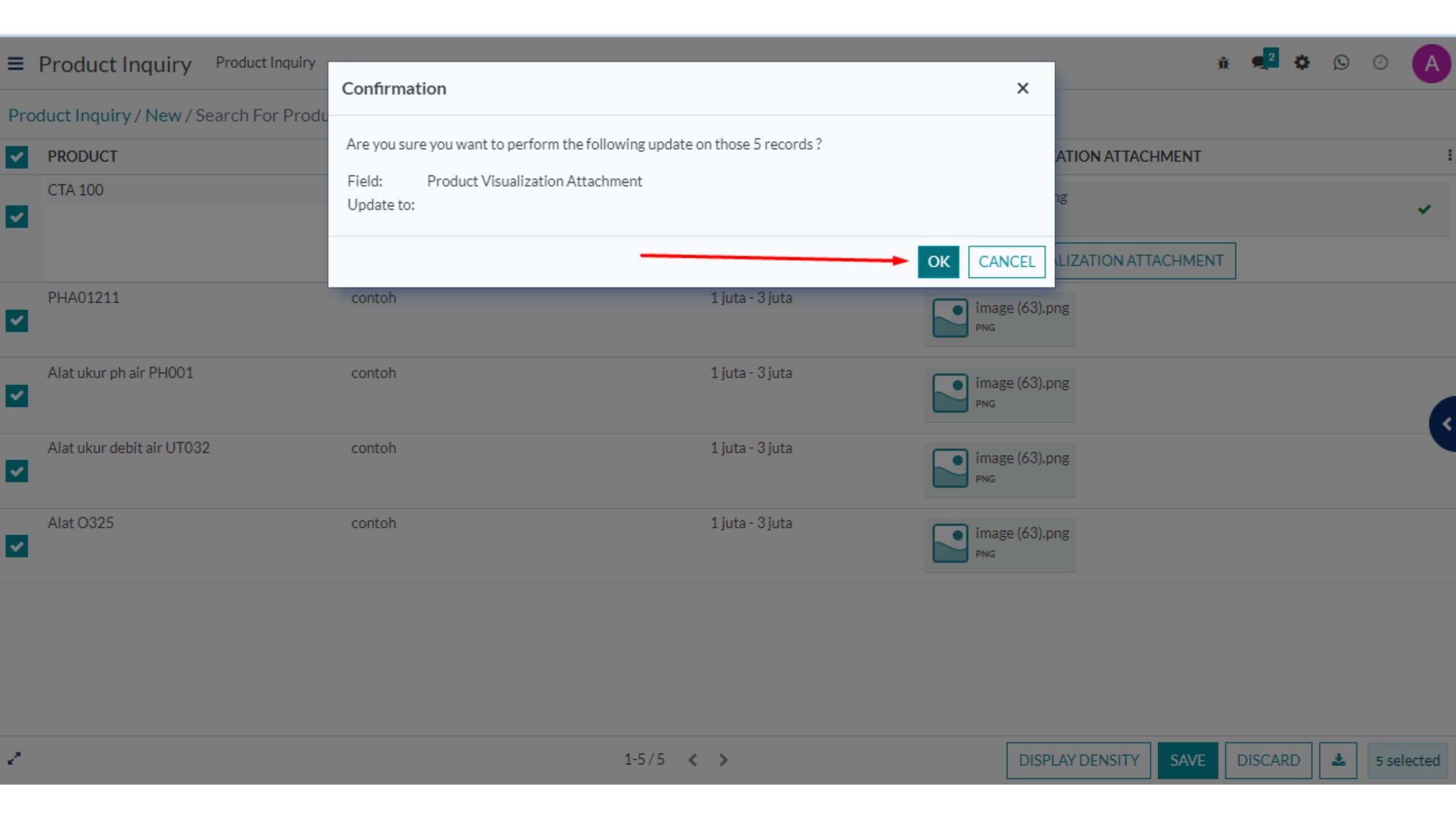
5. Maka hasilnya semua PRODUCT VISUALIZATION ATTACHMENT pada 5 product tersebut akan terhapus.
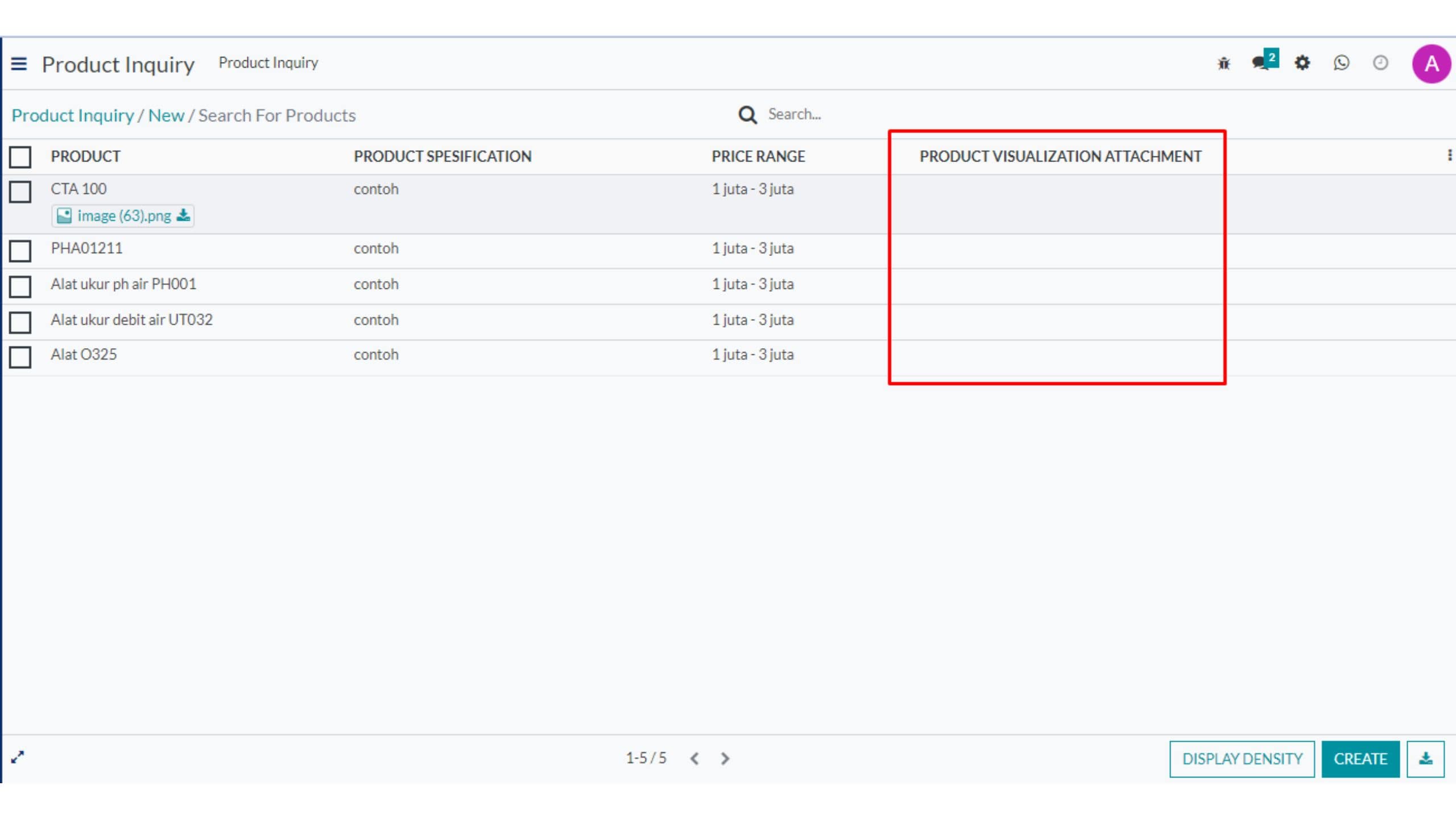
Contoh 2
Pada tabel inquiry Search For Product dibawah ini terdapat 5 unit product yang sudah diset PRODUCT SPESIFICATION dan PRICE RANGE. Sebagai contoh disini akan kita hapus 3 product inquiry dari ke 5 product yang sudah diset. Maka kita dapat menggunakan fitur Mass Editing dengan cara :
1. Masuk ke halaman Mass Editing dengan klik tombol Mass Editing
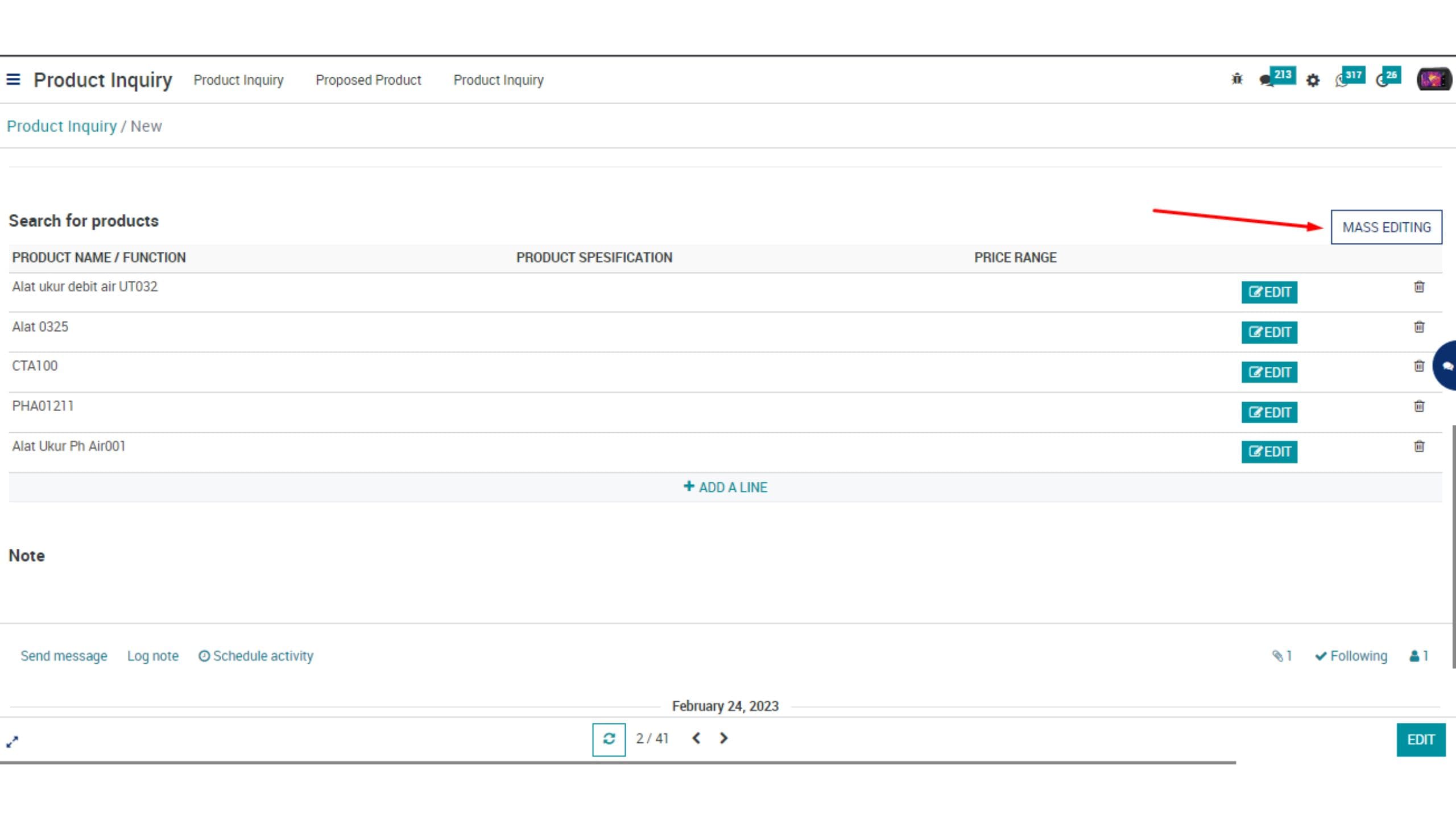
2. Pada halaman Mass Editing centang 3 produk yang akan dihapus.
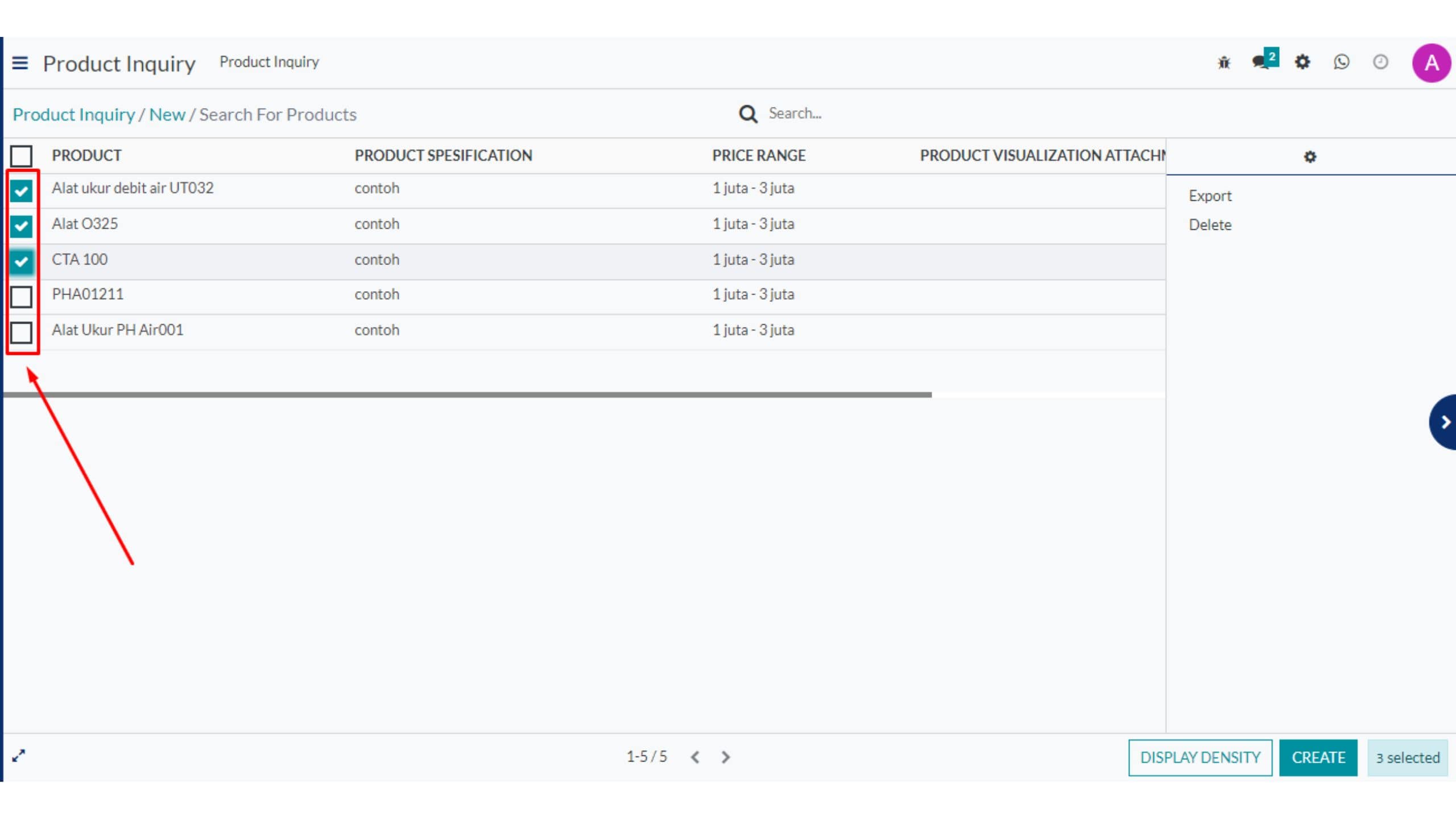
3. Ketika kita centang produknya, maka akan pada sidebar sebelah kanan akan muncul opsi Export dan Delete, silahkan klik opsi Delete tersebut.
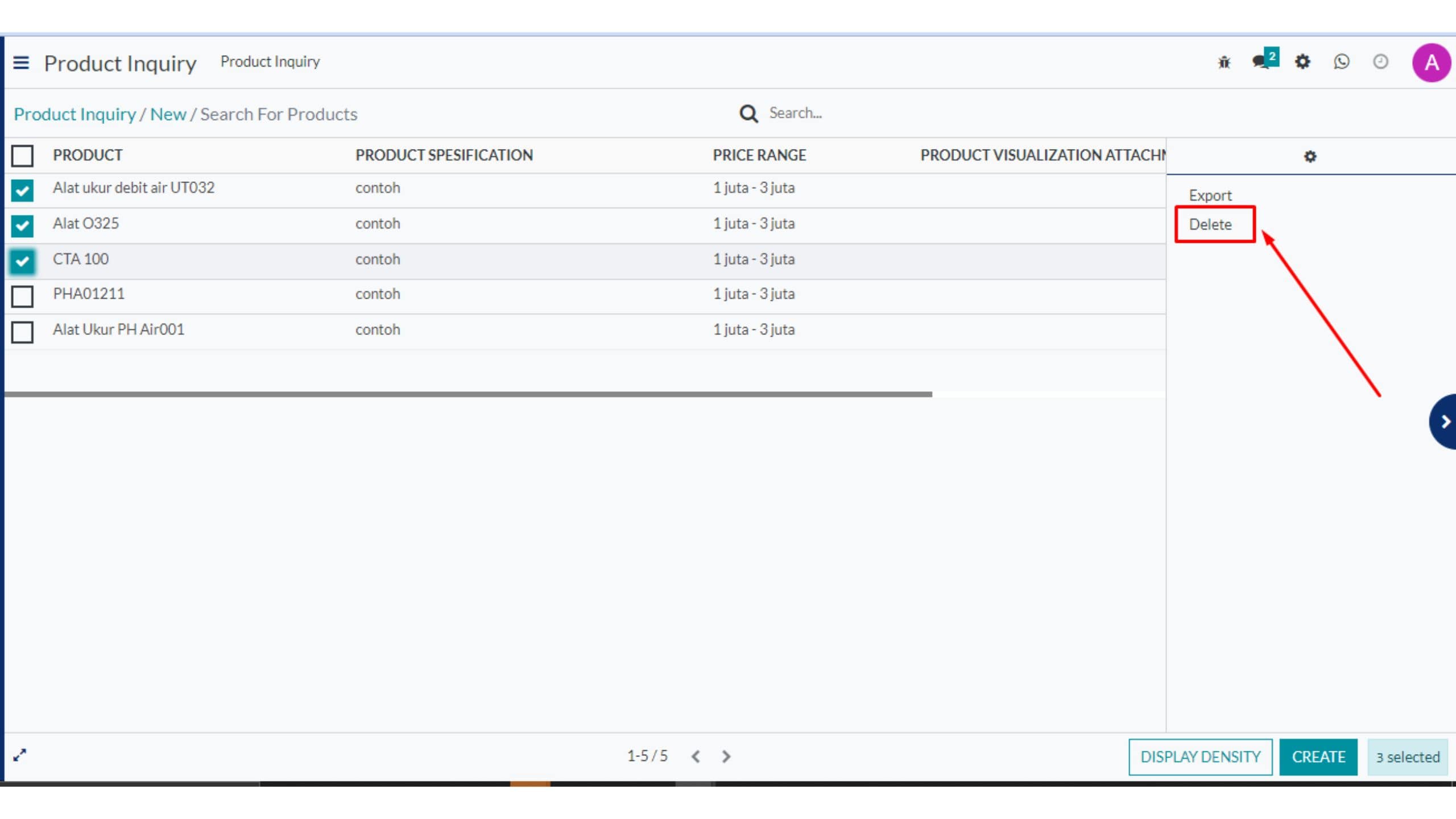
4. Selanjutnya akan tampil validasi konfirmasi terkait penghapusan tersebut, silahkan teman-teman klik OK untuk mengkonfirmasinya.
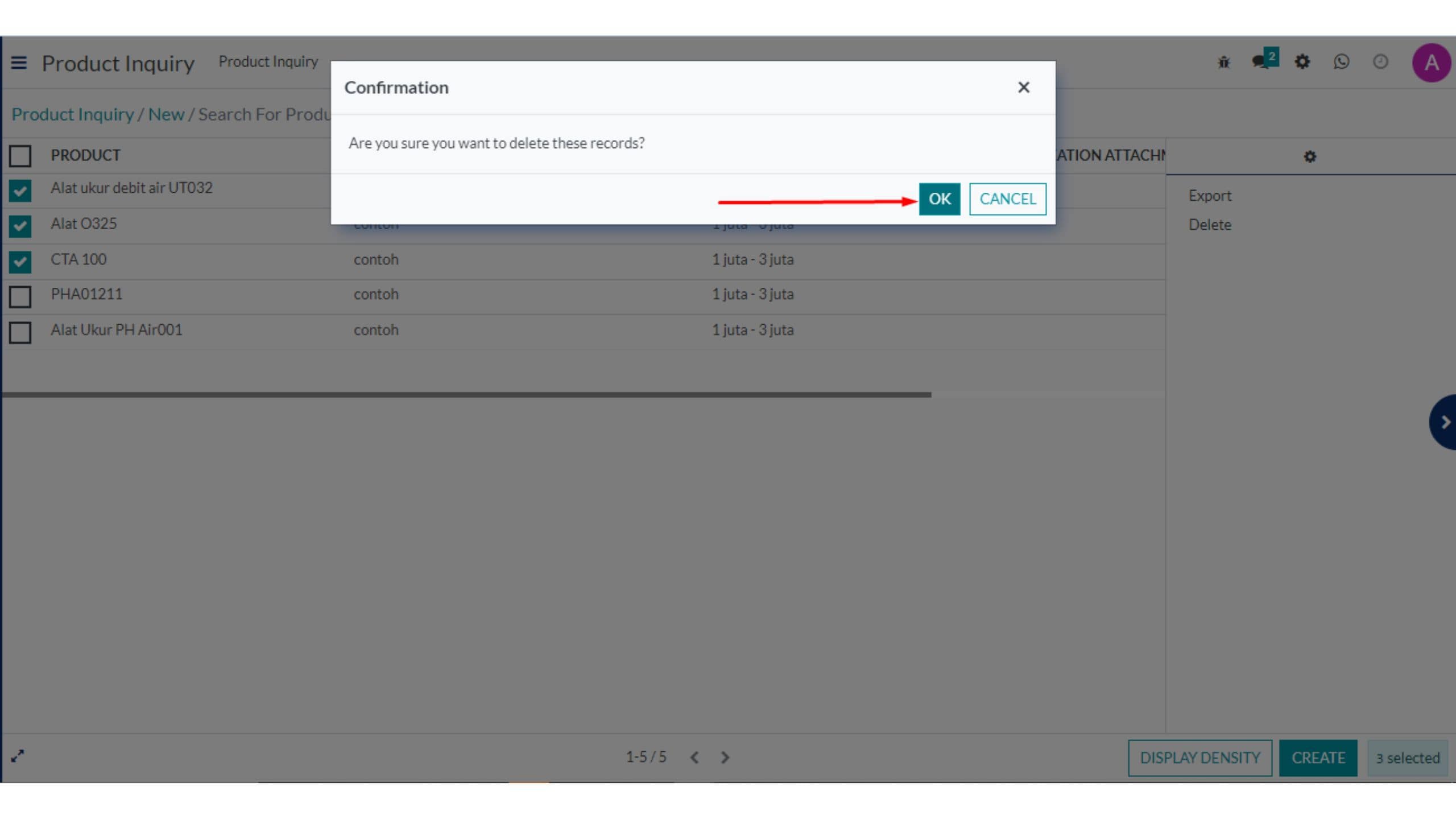
5. Maka hasilnya 3 product inqury dari ke 5 product tersebut akan terhapus.
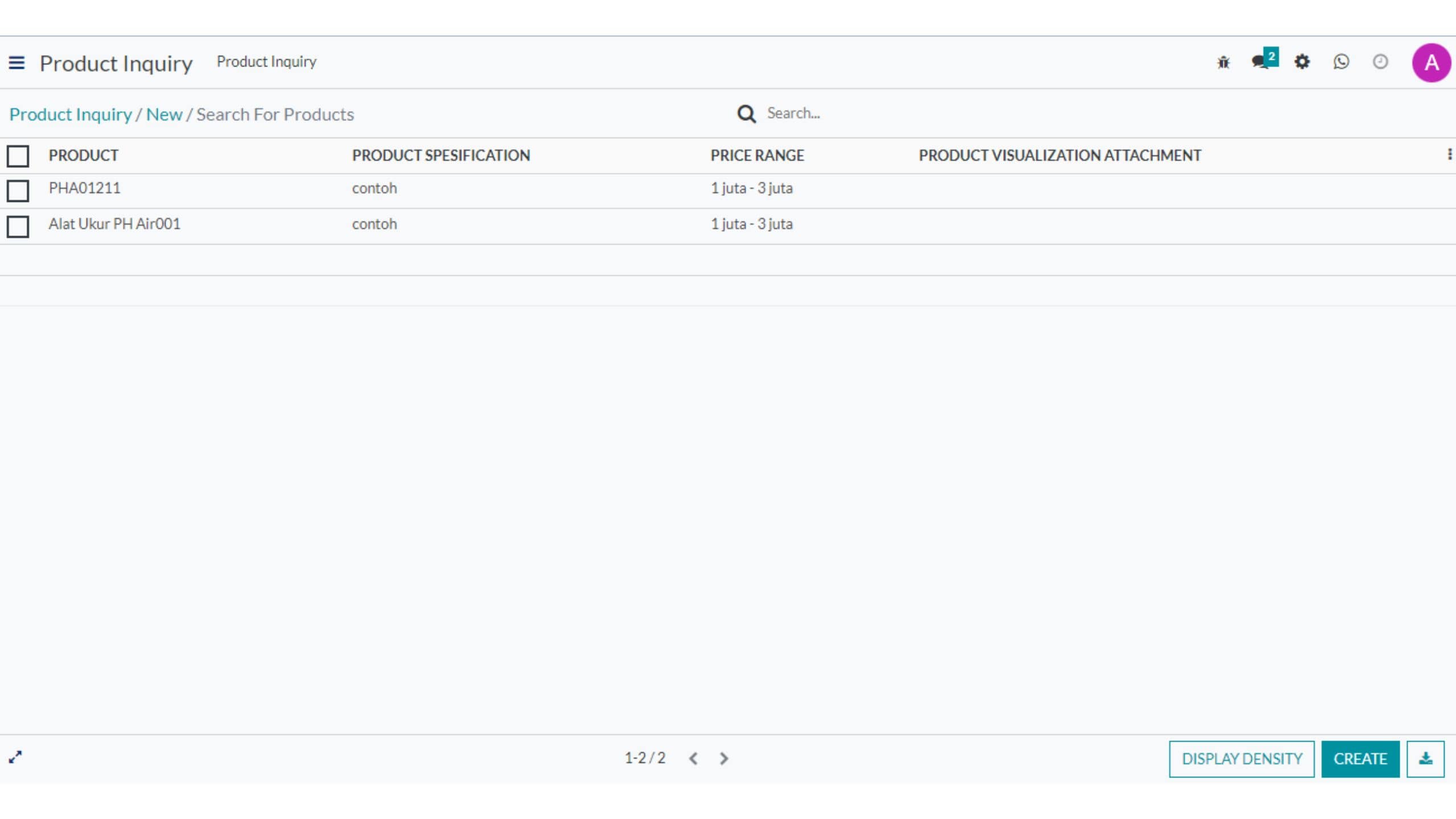
Sekian untuk artikel Trik Mengisi Product Inquiry dengan Cepat. Semoga dapat membantu teman-teman JVM dalam bekerja dan berkarya.
Untuk menambah informasi terkait clickERP, teman-teman juga dapat membaca artikel lainnya pada Jagokomputer dan .Boleh juga di share untuk teman sebelahnya, siapa tahu juga membutuhkan. Ingat, sharing is caring.
Sampai ketemu lagi di panduan Jagopedia lainnya yang sudah ditulis dengan penuh dedikasi untuk JVM dari tim kami di Jagokomputer.




0 Komentar